Av TechieWriter
Svært grunnleggende Windows-kommandolinjer som alle burde vite: - Tror du at du er en ekte Windows-elsker? Jeg vil be deg om å tenke to ganger hvis du er helt uvitende om kommandoverdenen. For å kalle deg en ekte Windows-elsker, bør du ha minstekunnskap om grunnleggende kommandoer bredt brukt. Les videre, for å lære alt om de grunnleggende Windows-kommandolinjene uten at du alltid vil være ufullstendig.
Vis innholdet i en stasjon
TRINN 1
- Først og fremst åpner du stasjonen eller mappen du vil vise innholdet i, ved hjelp av filutforsker. Dette er bare for å få et klart bilde. Jeg har valgt å vise undermappene i stasjon D.
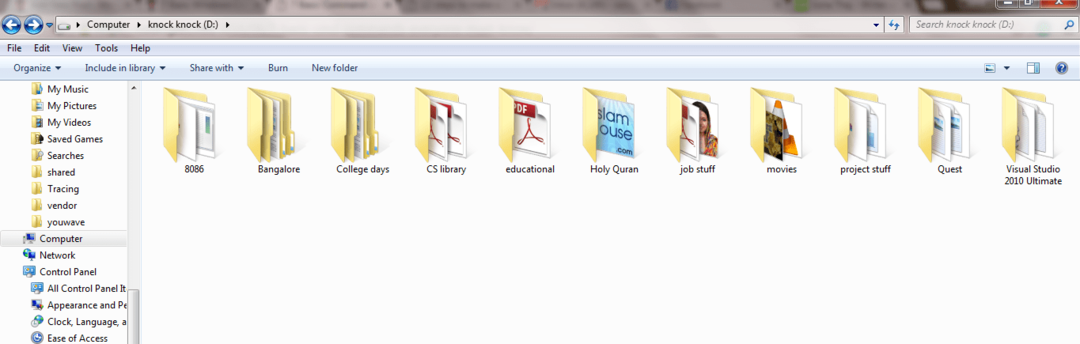
STEG 2
- Nå åpen Ledeteksten. Du kan åpne den ved å søke etter cmd i Windows-søkeboksen. Eller du kan trykke Vinn + R tastene sammen for å åpne Løpe dialogboksen og skriv inn cmd for å åpne den. Når den åpnes, naviger til stasjonen du har valgt ved å skrive inn stasjonsbokstaven etterfulgt av et kolon. I eksemplet gitt nedenfor har jeg navigert for å kjøre D:. Trykk på Enter-tasten når du er ferdig. Nå for å vise filene og mappene i denne stasjonen, skriv inn kommandoen DIR og trykk Enter-tasten. Se skjermbildet nedenfor hvis du er i tvil.
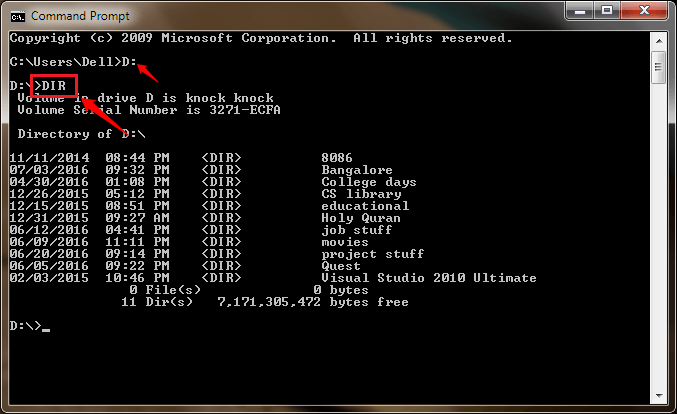
Endre katalog
TRINN 1
- For å endre den nåværende katalogen, kan du bruke kommandoen cd katalognavn. Erstatte katalognavn med navnet på katalogen du vil endre til. Du kan igjen bruke DIR kommandoen for å vise undermappene og filene.
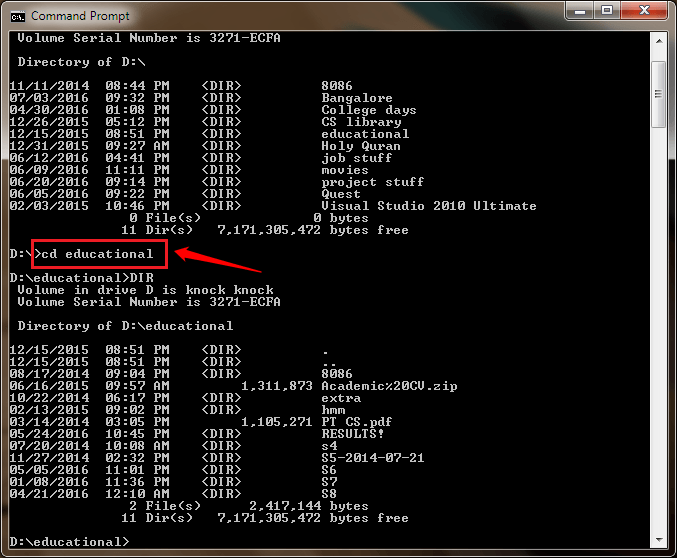
STEG 2
- Hvis du vil gå ett nivå opp i den gjeldende katalogen eller flytte til forrige katalog, skriver du inn cd .. og trykk Enter-tasten.
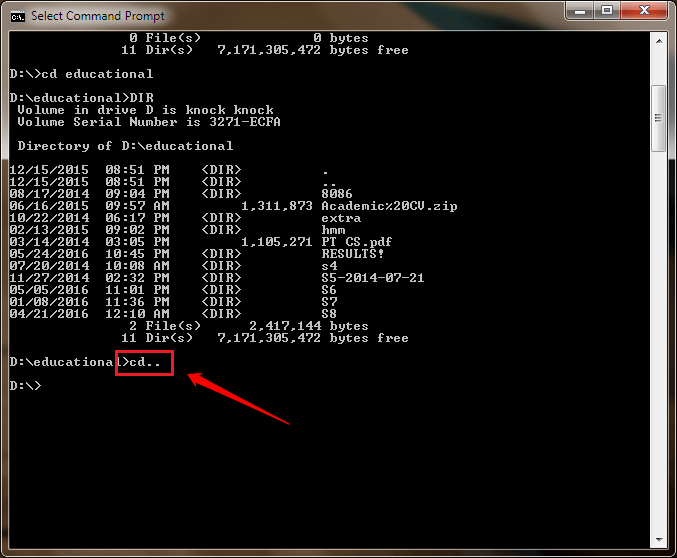
TRINN 3
- Du kan også navigere til undermappen til en mappe i et enkelt trinn. For det, skriv inn cd mappenavnundermappens navn.
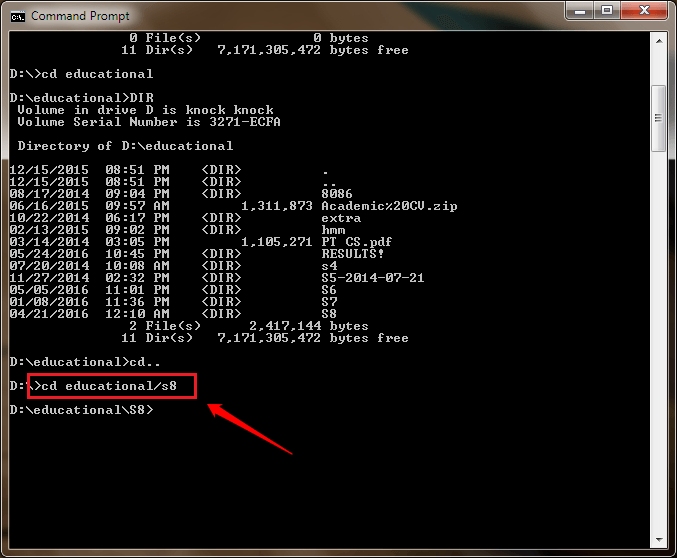
Opprett ny mappe
TRINN 1
- Du kan opprette nye mapper i en mappe ved å bruke kommandoen mkdir. Du kan opprette flere mapper ved hjelp av en enkelt mkdir. I det gitte skjermbildet har jeg opprettet to nye mapper ved hjelp av mkdir kommando.
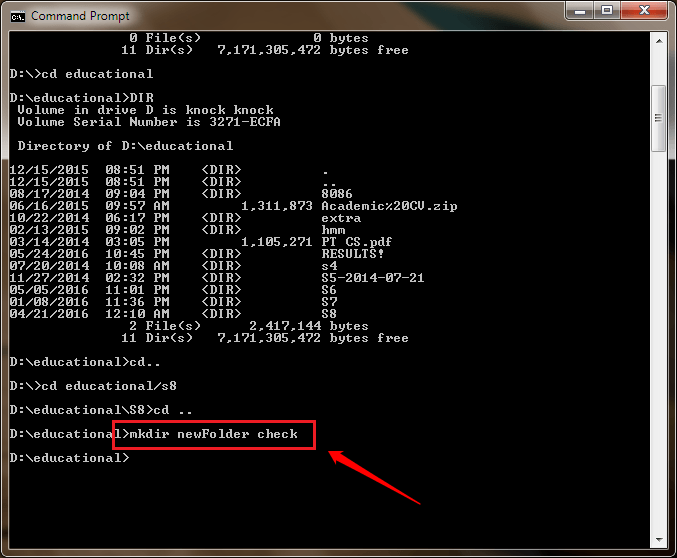
STEG 2
- For å sjekke om nye mapper er opprettet i forrige trinn, kan du enten bruke DIR kommandoen, eller du kan bruke filutforskeren til å vise stasjonen.
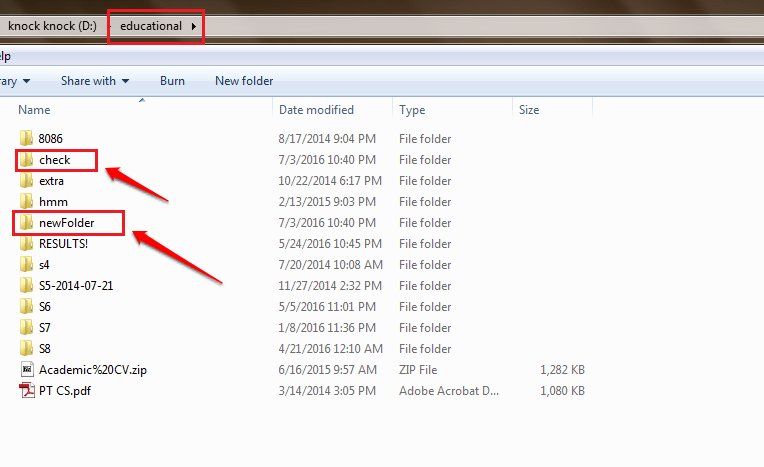
Opprett en tom fil
TRINN 1
- For å opprette en tom fil, kan du bruke kommandoen ta på. De ta på kommandoen blir etterfulgt av navnet på filen. Du kan bruke ta på kommando for å opprette flere filer i ett trinn også.
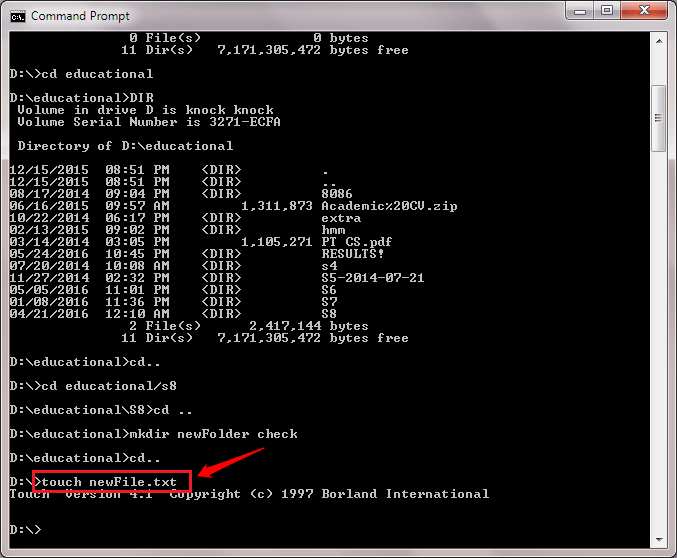
STEG 2
- For å se om ta på kommandoen har opprettet nye filer, kan du enten bruke DIR kommandoen eller filutforskeren selv.
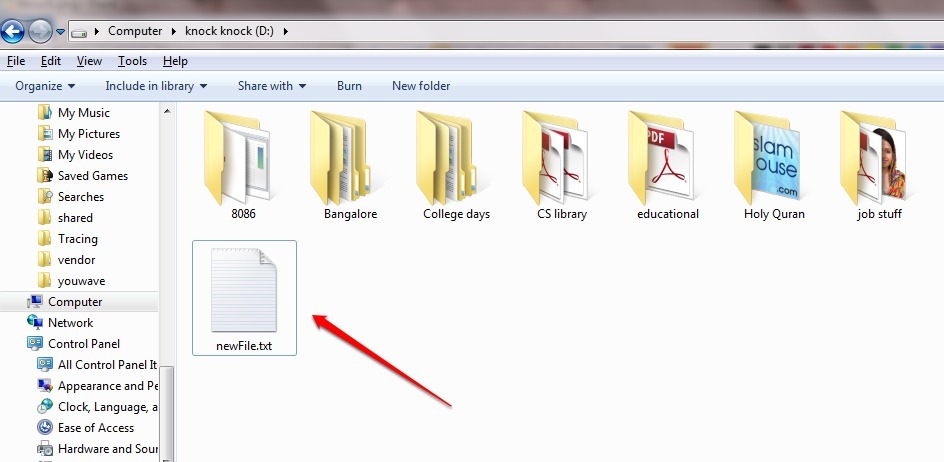
Vis IP-konfigurasjon
- For å se IP-konfigurasjonen til systemet ditt, åpne Ledeteksten i administratormodus. Du kan gjøre det ved å søke etter Ledeteksten i vindusøket. Når Ledeteksten vises i søkeresultatene, høyreklikk på resultatet og velg Kjør som administrator alternativ.
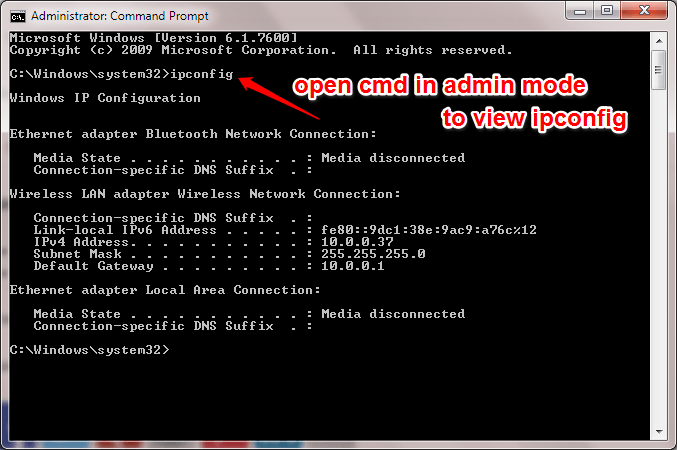
Gå ut av kommandoen
- Hvis du vil gå ut av Ledeteksten, skriv ganske enkelt inn exit til Ledeteksten og trykk enter.
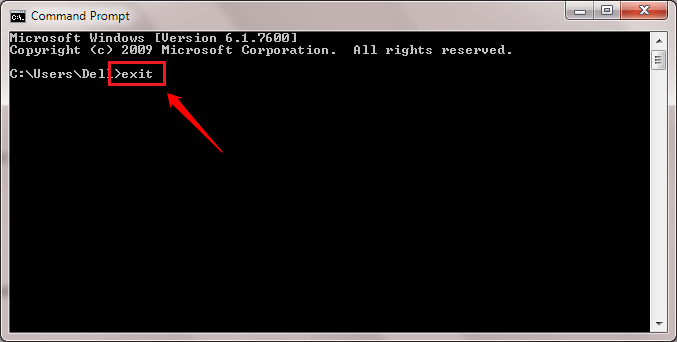
Så dette er noen av de helt grunnleggende kommandolinjene som alle Windows-brukere bør være kjent med. Håper du fant artikkelen nyttig. Følg med for flere triks, tips og hacks.

